雨林木风v9.1装机版u盘安装ghost win7操作教程?
买电脑的时候,不少装机人员都会在电脑上安装ghost win7。可能有用户觉得安装系统是个很麻烦的事,其实,如果你有个雨林木风u盘启动盘,一切操作就显得很简单了。下面雨林木风小编就跟大家介绍雨林木风v9.1装机版u盘安装ghost win7的具体步骤。
安装ghost win7之前,我们需要做好下面工作:
①制作好一个雨林木风装机版u盘,具体办法可参考官网教程“雨林木风v9.1装机版制作启动u盘图文教程”;
②从网上下载一个ghost win7系统镜像文件,并将其存放到雨林木风u盘中。
完成上述准备工作后,便可以开始安装ghost win7:
1、将准备好的雨林木风u盘插入电脑usb接口,接着开启电脑,等到屏幕上出现开机画面后按快捷键进入到雨林木风主菜单页面,选择“【03】运行雨林木风win8pE防蓝屏版(新电脑)”,回车确认,如下图所示:

2、进入到pe系统桌面后,鼠标左键双击打开雨林木风pE装机工具,然后点击工具主窗口中的“浏览”按钮,如下图所示:
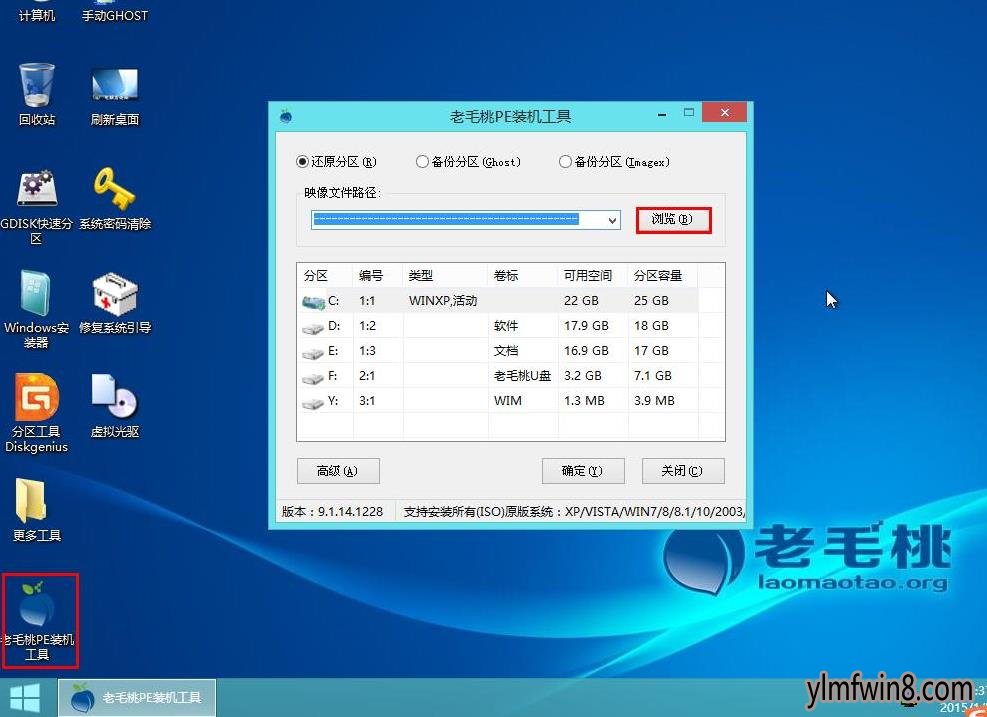
3、随后会弹出一个窗口,我们点击打开雨林木风u盘,并选中ghost win7系统镜像文件,然后点击“打开”按钮即可,如下图所示:
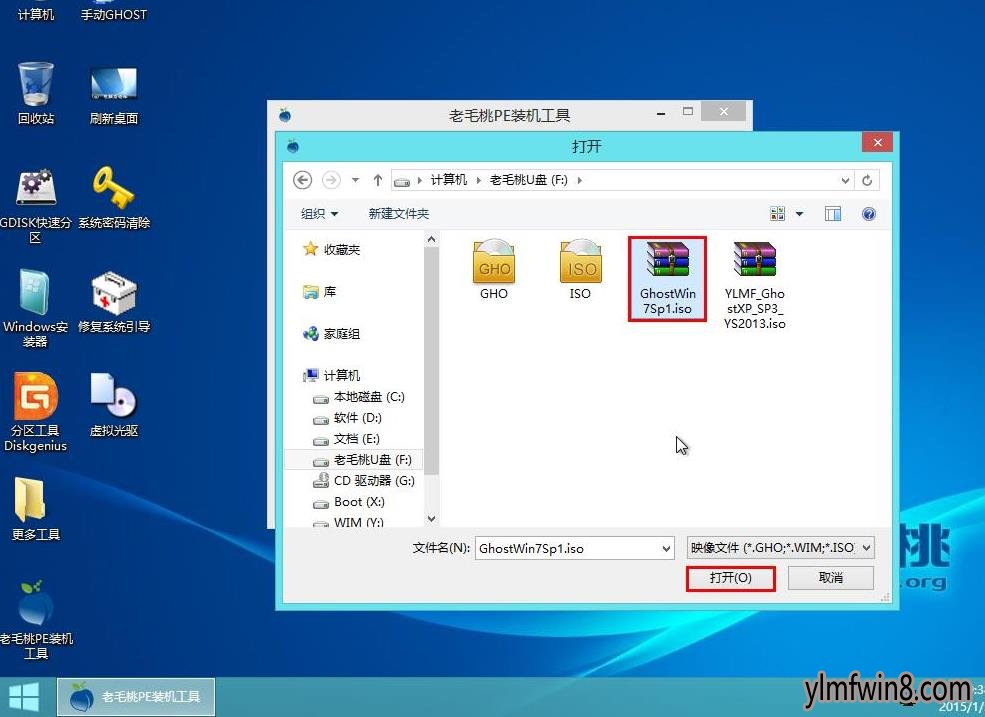
4、添加完系统镜像文件后,在磁盘分区列表中选择C盘作为系统盘,然后点击“确定”按钮,如下图所示:
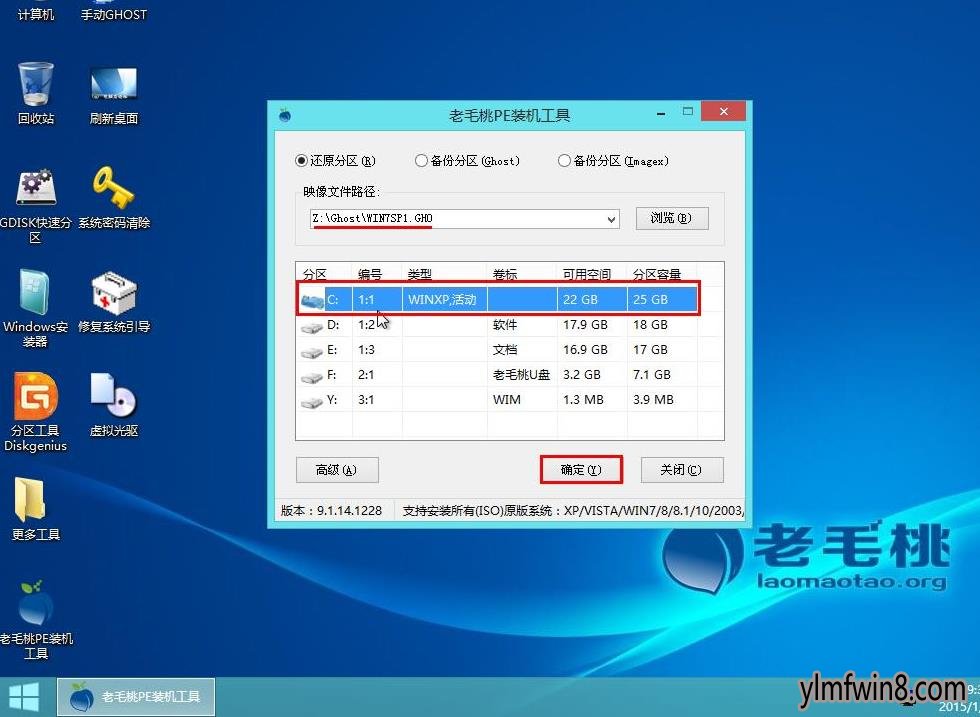
5、此时会弹出一个窗口,询问是否执行还原操作,我们只需点击“确定”按钮即可,如下图所示:

6、接着程序便会开始释放系统镜像文件,我们只需耐心等待操作完成并重启即可,如下图所示:
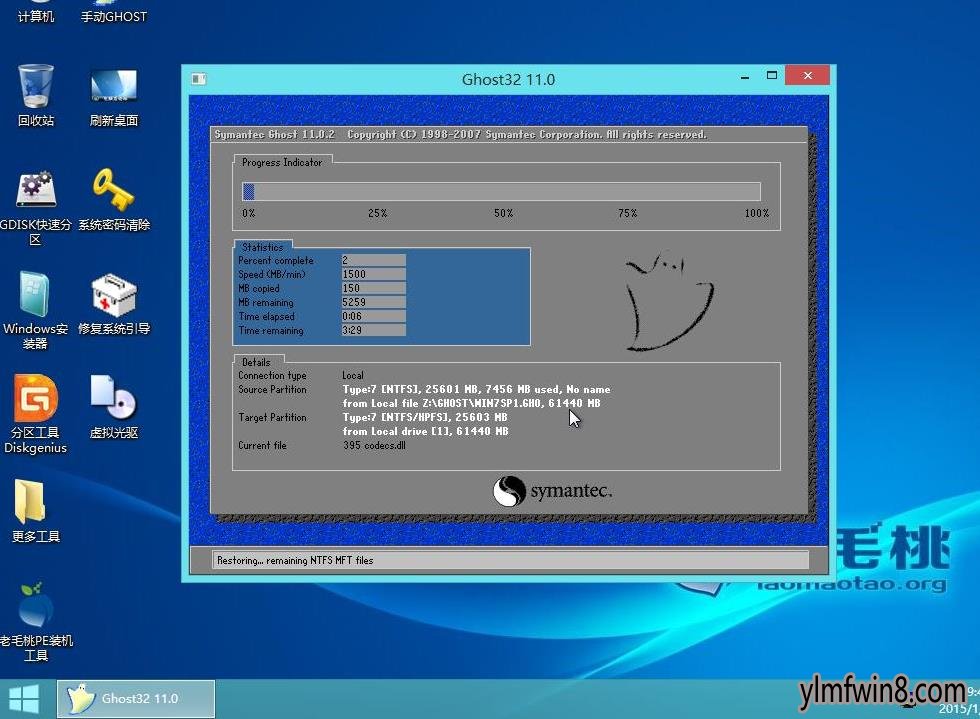

完成以上操作后,电脑重启后便会自动进入到ghost win7桌面。这样使用雨林木风u盘装ghost win7即宣布大功告成!
相关文章
更多+-
02/06
-
02/05
-
12/22
-
01/18
-
04/17
手游排行榜
- 最新排行
- 最热排行
- 评分最高
-
动作冒险 大小:322.65 MB
-
角色扮演 大小:182.03 MB
-
动作冒险 大小:327.57 MB
-
角色扮演 大小:77.48 MB
-
卡牌策略 大小:260.8 MB
-
模拟经营 大小:60.31 MB
-
模拟经营 大小:1.08 GB
-
角色扮演 大小:173 MB




































